Как выполнить подсчет с несколькими критериями в Excel?
В Excel функция СЧЁТЕСЛИ может помочь нам подсчитать количество определенных значений в списке. Однако иногда нам нужно использовать несколько критериев для подсчета, что делает задачу более сложной. Сегодня я расскажу о нескольких способах подсчета с использованием нескольких критериев.
Метод A: Подсчет с несколькими критериями в одном столбце
- Подсчет ячеек с несколькими критериями на основе текстового значения
- Подсчет ячеек с несколькими критериями между двумя значениями
- Подсчет ячеек с несколькими критериями между двумя датами
Метод B: Подсчет с несколькими критериями в одном столбце с помощью полезной функции
Метод C: Подсчет с несколькими критериями в нескольких столбцах

Подсчет с несколькими критериями в одном столбце
Подсчет ячеек с несколькими критериями на основе текстового значения
Например, у меня есть следующие данные, которые содержат некоторые продукты, и теперь мне нужно подсчитать количество KTE и KTO, которые находятся в одном столбце, см. скриншот:

Чтобы получить количество KTE и KTO, пожалуйста, введите эту формулу:
И затем нажмите клавишу Enter, чтобы получить количество этих двух продуктов. См. скриншот:

Примечания:
1. В приведенной выше формуле: A2:A15 — это диапазон данных, который вы хотите использовать, KTE и KTO — это критерии, которые вы хотите подсчитать.
2. Если в одном столбце необходимо подсчитать более двух критериев, просто используйте =СЧЁТЕСЛИ(диапазон1, критерий1) + СЧЁТЕСЛИ(диапазон2, критерий2) + СЧЁТЕСЛИ(диапазон3, критерий3)+…
- Советы:
- Другая компактная формула также может помочь вам решить эту проблему: =СУММПРОИЗВ(СЧЁТЕСЛИ($A$2:$A$15,{"KTE";"KTO"})), а затем нажмите клавишу Enter, чтобы получить результат.
- И вы можете добавить критерии так же, как =СУММПРОИЗВ(СЧЁТЕСЛИ(диапазон,{ "критерий1";"критерий2";"критерий3";"критерий4"…})).

Подсчет ячеек с несколькими критериями между двумя значениями
Если вам нужно подсчитать количество ячеек, значение которых находится между двумя заданными числами, как решить эту задачу в Excel?
Возьмем в качестве примера скриншот ниже. Я хочу получить результат количества чисел, находящихся между 200 и 500. Пожалуйста, воспользуйтесь этими формулами:

Введите эту формулу в пустую ячейку, где вы хотите разместить результат:
И затем нажмите клавишу Enter, чтобы получить нужный результат, см. скриншот:

Примечание: В приведенной выше формуле:
- B2:B15 — это диапазон ячеек, который вы хотите использовать, >200 и >500 — это критерии, по которым вы хотите подсчитать ячейки;
- вся формула означает, что нужно найти количество ячеек со значением больше 200, а затем вычесть количество ячеек со значением больше 500.
- Советы:
- Вы также можете применить функцию СЧЁТЕСЛИМН для выполнения этой задачи, пожалуйста, введите эту формулу: =СЧЁТЕСЛИМН($B$2:$B$15,">200",$B$2:$B$15,"<500"), а затем нажмите клавишу Enter, чтобы получить результат.
- И вы можете добавить критерии так же, как =СЧЁТЕСЛИМН(диапазон1,"критерий1",диапазон2,"критерий2",диапазон3,"критерий3",...).
Подсчет ячеек с несколькими критериями между двумя датами
Для подсчета ячеек на основе диапазона дат функции СЧЁТЕСЛИ и СЧЁТЕСЛИМН также могут помочь.
Например, я хочу подсчитать количество ячеек, дата которых находится между 05/01/2019 и 08/01/2019 в столбце, пожалуйста, сделайте следующее:
Введите следующую формулу в пустую ячейку:
И затем нажмите клавишу Enter, чтобы получить количество, см. скриншот:
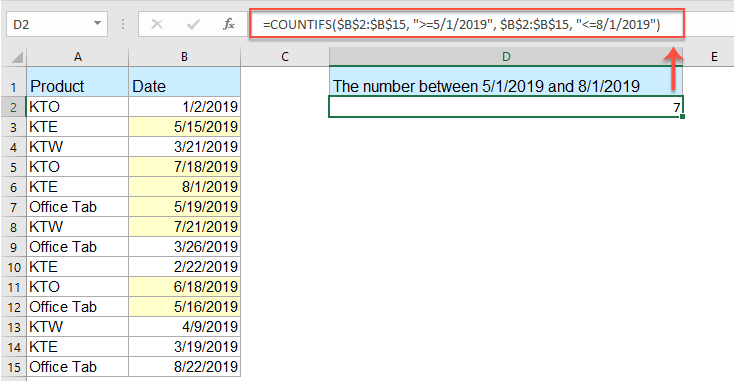
Примечание: В приведенной выше формуле:
- B2:B15 — это диапазон ячеек, который вы хотите использовать;
- >=05/01/2018 и <=08/01/2019 — это критерии дат, по которым вы хотите подсчитать ячейки;
Нажмите, чтобы узнать больше о функции СЧЁТЕСЛИ...
Подсчет с несколькими критериями в одном столбце с помощью полезной функции
Если у вас есть Kutools для Excel, с его функцией Выбрать Определенные Ячейки, вы можете быстро выбрать ячейки с определенным текстом или ячейки между двумя числами или датами, а затем получить нужное число.
Советы:Чтобы применить эту функцию Выбрать Определенные Ячейки, сначала вы должны скачать Kutools для Excel, а затем быстро и легко применить функцию.
После установки Kutools для Excel, пожалуйста, сделайте следующее:
1. Выберите список ячеек, по которому вы хотите подсчитать ячейки на основе критериев, а затем нажмите Kutools > Выбрать > Выбрать Определенные Ячейки, см. скриншот:

2. В диалоговом окне Выбрать Определенные Ячейки, пожалуйста, установите операции, которые вам нужны, а затем нажмите OK, определенные ячейки будут выбраны, и количество ячеек будет показано в окне подсказки, как показано на скриншотах ниже:
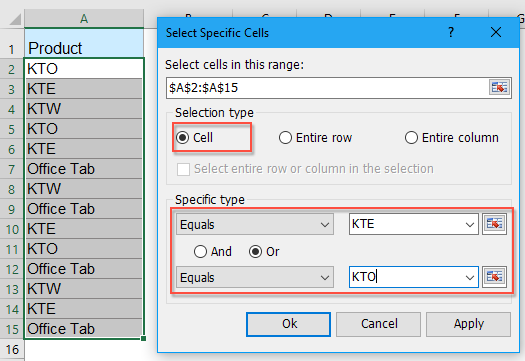 |  |
Примечание: Эта функция также может помочь вам выбрать и подсчитать ячейки между двумя конкретными числами или датами, как показано на следующих скриншотах:
 |  |
Скачайте и попробуйте бесплатно Kutools для Excel прямо сейчас!
Подсчет с несколькими критериями в нескольких столбцах
Если в нескольких столбцах есть несколько критериев, как показано на скриншоте ниже, и я хочу получить количество KTE, чей заказ больше 300, а имя — Ruby.

Пожалуйста, введите эту формулу в нужную ячейку:
и затем нажмите клавишу Enter, чтобы получить количество KTE, которое вам нужно.

Примечания:
1. A2:A15 и KTE — это первый диапазон и критерий, которые вам нужны, B2:B15 и >300 — это второй диапазон и критерий, которые вам нужны, а C2:C15 и Ruby — это третий диапазон и критерий, на которых вы основываетесь.
2. Если вам нужно больше критериев, просто добавьте диапазон и критерии в формулу, например: =СЧЁТЕСЛИМН(диапазон1, критерий1, диапазон2, критерий2, диапазон3, критерий3, диапазон4, критерий4, … )
- Советы:
- Вот еще одна формула, которая может помочь вам: =СУММПРОИЗВ(--($A$2:$A$15="KTE"),--($B$2:$B$15>300),--($C$2:$C$15="Ruby")), а затем нажмите клавишу Enter, чтобы получить результат.

Нажмите, чтобы узнать больше о функции СЧЁТЕСЛИМН...
Больше статей о подсчете ячеек:
- Подсчет Процентов с Использованием СЧЁТЕСЛИ в Excel
- Например, у меня есть сводный отчет исследовательской работы, и есть три варианта A, B, C, теперь я хочу рассчитать процент каждого из этих трех вариантов. То есть мне нужно знать, какой процент составляет вариант A от всех вариантов.
- Подсчет Конкретного Значения По Нескольким Листам
- Предположим, у меня есть несколько листов, содержащих следующие данные, и теперь я хочу получить количество вхождений конкретного значения «Excel» из этих листов. Как можно подсчитать конкретные значения по нескольким листам?
- Подсчет Частичного Совпадения Строки/Подстроки в Excel
- Легко подсчитать ячейки, заполненные определенными строками, но знаете ли вы, как подсчитать ячейки, содержащие только частичную строку или подстроки в Excel? В этой статье представлено несколько методов для быстрого решения этой задачи.
- Подсчет Все Ячейки, Кроме Определенного Значения в Excel
- Если у вас есть слово «Apple», разбросанное среди списка значений, и вы хотите подсчитать количество ячеек, которые не являются «Apple», чтобы получить следующий результат. В этой статье я представлю несколько методов для решения этой задачи в Excel.
- Подсчет Ячеек, Если Выполнен Один Из Нескольких Критериев в Excel
- Функция СЧЁТЕСЛИ поможет нам подсчитать ячейки, содержащие один критерий, а функция СЧЁТЕСЛИМН может помочь нам подсчитать ячейки, содержащие набор условий или критериев в Excel. А что, если нужно подсчитать ячейки, если они содержат один из нескольких критериев? Здесь я поделюсь способами подсчета ячеек, если они содержат X или Y или Z … и т.д. в Excel.
Лучшие инструменты для повышения продуктивности в Office
Повысьте свои навыки работы в Excel с помощью Kutools для Excel и ощутите эффективность на новом уровне. Kutools для Excel предлагает более300 расширенных функций для повышения производительности и экономии времени. Нажмите здесь, чтобы выбрать функцию, которая вам нужнее всего...
Office Tab добавляет вкладки в Office и делает вашу работу намного проще
- Включите режим вкладок для редактирования и чтения в Word, Excel, PowerPoint, Publisher, Access, Visio и Project.
- Открывайте и создавайте несколько документов во вкладках одного окна вместо новых отдельных окон.
- Увеличьте свою продуктивность на50% и уменьшите количество щелчков мышью на сотни ежедневно!
Все надстройки Kutools. Один установщик
Пакет Kutools for Office включает надстройки для Excel, Word, Outlook и PowerPoint, а также Office Tab Pro — идеально для команд, работающих в разных приложениях Office.
- Комплексный набор — надстройки для Excel, Word, Outlook и PowerPoint плюс Office Tab Pro
- Один установщик, одна лицензия — настройка занимает считанные минуты (MSI-совместимо)
- Совместная работа — максимальная эффективность между приложениями Office
- 30-дневная полнофункциональная пробная версия — без регистрации и кредитной карты
- Лучшее соотношение цены и качества — экономия по сравнению с покупкой отдельных надстроек